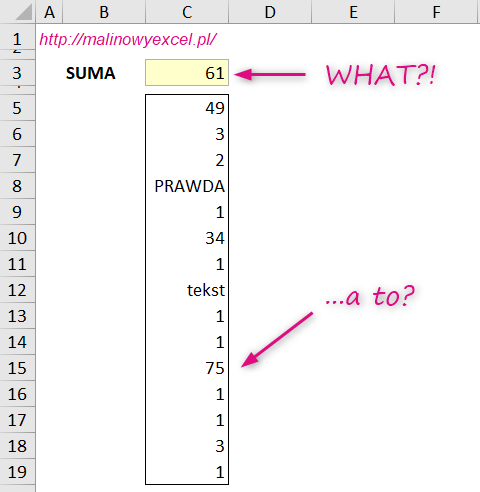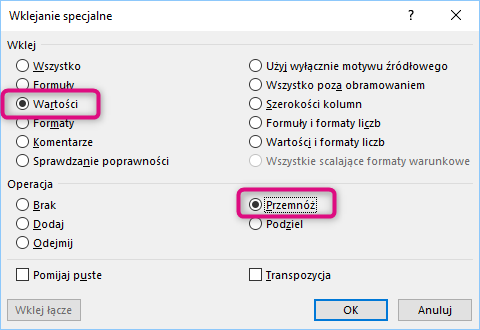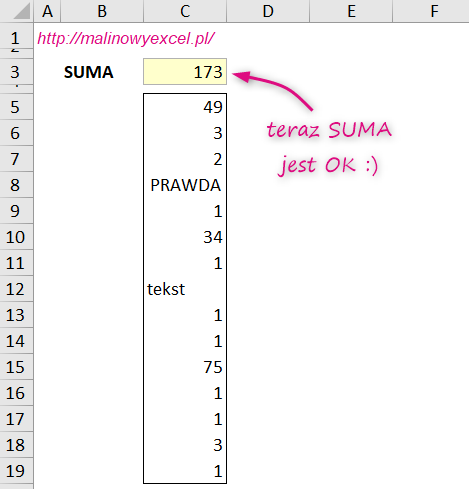… i co zrobić, żeby ją naprawić?
Trochę dziwnie brzmi tytuł tego wpisu, ponieważ oczywiście funkcja SUMA dobrze liczy :). Natomiast nam użytkownikom czasem może się wydawać, że jednak SUMA liczy źle. Nic dziwnego, jak widzimy coś takiego:
Suma liczb w ramce jest zdecydowanie większa niż 61, mimo tego, co twierdzi funkcja SUMA. Co więc jest z nią nie tak? Rozwiązanie tej zagadki jest bardzo proste i ma związek z postawami Excela, a mianowicie z typem danych, jakie przechowujemy w komórce. Te podstawy warto znać 😉
Na początku warto zdać sobie sprawę z tego, że to nie z funkcją SUMA jest coś nie tak, tylko z danymi, które dostała.
Przyjrzyj się dokładnie danym: Twój niepokój powinien wzbudzić fakt, że wszystkie wartości w czarnej ramce (czyli sumowane wartości) są wyrównane do prawej strony (specjalnie tak zrobiłam przykład, żeby było to widać, choć zdaję sobie sprawę z tego, że nie zawsze jest to takie oczywiste). Mamy tam zarówno wartości liczbowe, tekstowe jak i logiczne (PRAWDA). Każdy z tych typów danych powinien być wyrównany inaczej, czyli:
- teksty do lewej
- liczby do prawej
- logiczne do środka
A nie są. To znaczy, że user ręcznie zmienił wyrównanie komórek! Grzech!!! Przez to teraz mamy problem :). Co do zasady nie powinno się zmieniać domyślnego wyrównania komórek, właśnie dlatego, że może to wprowadzić w błąd. Wyjątkiem od tej zasady są nagłówki tabel, które możemy wyrównać zgodnie z wyrównaniem zawartości kolumny, której są nagłówkiem.
To są podstawy, ale niestety często o nich zapominamy, albo – co gorsza – nie znamy ich ;(
Przywracanie wyrównania ogólnego
Zmieńmy zatem wyrównanie tych komórek na ogólne. Możesz to zrobić w Narzędziach głównych klikając na ikonkę wyrównania do prawej strony (zobacz, że jest zaznaczona dla tych danych!) lub poprzez okienko formatowania komórek (skrót klawiszowy, Ctrl + 1). W obu przypadkach najpierw zaznacz dane, które chcesz formatować (czyli w tym przykładzie czarną ramkę):
Widać na powyższym rysunku wynik przywróconego wyrównania. Liczby do prawej, teksty do lewej i wartości logiczne na środek.
Ale zaraz! Niektóre liczby: 34, 75 i 3 są do lewej! I tutaj jest pies pogrzebany. Te liczby to dla Excela teksty! A on nie umie sumować tekstów. Należy więc, specjalnie dla Excelka, dokonać konwersji tekstu na liczby, czyli przerobić teksty na liczby :).
Wklejanie specjalne z operacją
Aby dokonać takiej konwersji, należy wykonać na tych “liczbach” dowolną operację matematyczną, która nie zmieni ich wartości (tego akurat nie chcemy ;)). Takimi operacjami są dodanie lub odjęcie zera, pomnożenie lub podzielenie liczby przez 1 lub tzw. podwójna negacja, czyli dwukrotne pomnożenie liczby razy -1 (ostatni sposób jest najszybszy w formułach).
Moją ulubioną i jednocześnie najszybszą metodą na zrobienie tego jest wklejanie specjalne z operacją np. mnożenia. Żeby to zrobić:
- wpisz liczbę 1 w dowolną komórkę poza zakresem danych,
- skopiuj ją (Ctrl + c)
- zaznacz zakres danych, który chcesz przekonwertować (u nas: czarna ramka)
- kliknij na tym zakresie prawym przyciskiem myszy i z menu podręcznego wybierz opcję Wklej specjalnie…
- w okienku, które się pojawi, zaznacz: Wartości i Przemnóż (może być też Podziel – nie ma to znaczenia, ponieważ jeśli liczbę pomnożysz lub podzielisz przez jeden – otrzymasz dokładnie tę szamą liczbę)
Po naciśnięciu OK robota zrobiona!
Wynik jest taki:
I to tyle – takie proste i jednocześnie zbawienne :). Cała trudność w wykryciu takich baboli. Na szczęście wystarczy sięgnąć do podstaw 🙂
BTW Ten temat już poruszałam na blogu, natomiast kontekst był nieco inny, więc postanowiłam jeszcze raz o tym napisać, omawiając ten nowy kontekst. A raczej inny kontekst…
Poniżej plik z błędnymi danymi do pobrania:
I wersja wideo przedstawionego rozwiązania: